在考生文件夹下,打开数据库“school”,完成如下综合应用:
设计一个表单名为“bd3”的表单,表单的标题为“学生课程成绩基本信息浏览”。表单上有一个包含3个选项卡的“页框”控件和一个“关闭”按钮。其他功能要求如下:
(1)为表单建立数据环境,向数据环境依次添加“student”表、“score’’表和“course"表。
(2)要求表单的高度为“160”,宽度为“330”;
(3)3个选项卡的标签的名称分别为“学生表”、“课程表”和“成绩表”,每个选项卡分别以表格形式浏览“student”表、“course”表和“score”表的信息。选项卡位于表单的左边距为l2,顶边距为10,选项卡的高度为200,宽度为360。
(4)单击“关闭”按钮关闭表单。
第1题:
在考生文件夹下完成下列操作:
在考生文件夹下有一表单文件formone.scx和一个自定义类库文件classlibone.vcx。打开表单文件formone.scx,然后在表单设计器环境下完成如下操作。
1.将表单的标题设置为“简单操作”,并使表单不能最大化。
2.为表单添加一个名为np的属性,其初始值为系统当前日期(不含时间)。
3.为表单添加一个名为nm的方法,其代码如下:
thisform.np=thisform.np+1
wait dtoe(thisform.np)window
4.在表单中添加一个mybutton按钮,该按钮类定义于类库文件classlibone.vex。将该按钮的Name属性设置为mcb,然后设置其Click事件代码,其功能是调用表单的nm方法。
第2题:
(1)在考生文件夹下,有一个数据库“school”,其中有数据库表“student”、“score”和“course”。在表单向导中选取“一对多表单向导”创建一个表单。要求:从父表“student”中选取字段“学号”和“姓名”,从子表“score”中选取字段“课程编号”和“成绩”,表单样式选用“浮雕式”,按钮类型使用“图片按钮”,按“学号”升序排序,表单标题为“学生成绩浏览”,最后将表单存放在考生文件夹中,表单文件名为 “bd2”。
(2)在考生文件夹中有一数据库“school”,其中有数据库表“student”、“score”和“course”。建立“成绩大于等于75分”、按“学号”升序排序的本地视图“view2”,该视图按顺序包含字段“学号”、“姓名”、“成绩”和“课程名称”。
第3题:
考生文件夹下有一个数据库“schoo1”,其中有数据库表“student”、“score”和“course”。
(1)在考生文件夹下有程序文件“cx1.prg”.该程序的功能是检索同时选修了课程编号为“0001”和“0003”的学生的学号。请修改程序中的错误,并调试该程序.使其正确运行。考生不得增加或删减原程序的行数。
(2)在考生文件夹下设计一个表单“bd1”,该表单为
“student”表的窗口式输入界面,表单上还有一个名为“cmd-Close”的按钮,标题名为“关闭”,单击该按钮,使用This-Form.Release退出表单。最后将表单存放在考生文件夹中。
注意:在设计表单时,打开“school”数据库。将“student”表拖入到表单中就实现了“student”表的窗口式输入界面,不需要其他设置或修改。
第4题:
首先打开考生文件夹下的数据库stsc,然后使用表单向导制作一个表单,要求选择student表中所有字段,表单样式为阴影式,按钮类型为图片按钮,排序字段选择学号(升序),表单标题为“学生信息数据输入维护”,最后将表单存放在考生文件夹中,表单文件名为st_form。
(2)在考生文件夹下有一个数据库stsc,其中数据库表student存放学生信息,使用菜单设计器制作一个名为smenu1的菜单,菜单包括“数据维护”和“文件”两个菜单栏。每个菜单栏都包括一个子菜单。菜单结构如下;
数据维护
数据表格式输入
文件
退出
其中,数据表格式输入菜单项对应的过程包括下列4条命令:打开数据库stsc的命令,打开表student的命令,BROWSE命令,关闭数据库的命令。
退出菜单项对应的命令为SET SYSMENU TO DEFAULT,用于返回到系统菜单。
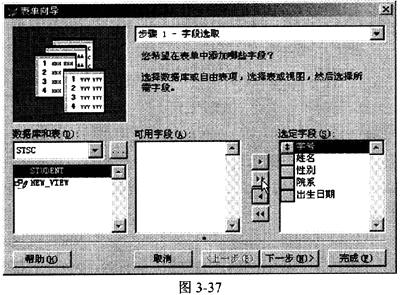 单击“下一步”进入“选择表单样式”的界面在“样式”列表框中选择 “阴影式”在“按钮类型”选项组中选择“图片按钮”选项。
单击“下一步”进入“排序次序”的设计界面将“可用字段或索引标识”列表框中的“学号”字段添加到右边的“选定字段”列表框中并选择“升序”单选项。
单击“下一步”进入最后的“完成”设计界面在“标题”文本框中输入“学生信息数据输入维护”为表单添加标题单击“完成”命令按钮在系统弹出的“另存为”对话框中将表单以st _ form名保存在考生目录下退出表单设计向导。
(2)在命令窗口输入命令:CREATE MENU smenu1系统弹出一个“新建菜单”对话框在对话框中单击“菜单”按钮进入菜单设计器环境。根据题目要求首先输入两个主菜单名称“数据操作”和“文件”在“结果”下拉列表中全部选择“子菜单”。
在主菜单设计窗口中单击“数据操作”行中的“创建”按钮进入下级菜单的设计界面然后输入子菜单项的名称“数据表格式输入”。根据题意系统要求编写多条命令因此在“结果”对话框中选择“过程”此时出现“编辑”命令按钮单击该命令按钮进入程序编辑窗口在窗口输入如下程序段同如图 3-38所示。
*****“数据表格式输入”菜单命令的程序设计*****
OPEN DATABASE stsc
USE student
BROWSE
CLOSE DATABASE
**********************************************
单击“下一步”进入“选择表单样式”的界面在“样式”列表框中选择 “阴影式”在“按钮类型”选项组中选择“图片按钮”选项。
单击“下一步”进入“排序次序”的设计界面将“可用字段或索引标识”列表框中的“学号”字段添加到右边的“选定字段”列表框中并选择“升序”单选项。
单击“下一步”进入最后的“完成”设计界面在“标题”文本框中输入“学生信息数据输入维护”为表单添加标题单击“完成”命令按钮在系统弹出的“另存为”对话框中将表单以st _ form名保存在考生目录下退出表单设计向导。
(2)在命令窗口输入命令:CREATE MENU smenu1系统弹出一个“新建菜单”对话框在对话框中单击“菜单”按钮进入菜单设计器环境。根据题目要求首先输入两个主菜单名称“数据操作”和“文件”在“结果”下拉列表中全部选择“子菜单”。
在主菜单设计窗口中单击“数据操作”行中的“创建”按钮进入下级菜单的设计界面然后输入子菜单项的名称“数据表格式输入”。根据题意系统要求编写多条命令因此在“结果”对话框中选择“过程”此时出现“编辑”命令按钮单击该命令按钮进入程序编辑窗口在窗口输入如下程序段同如图 3-38所示。
*****“数据表格式输入”菜单命令的程序设计*****
OPEN DATABASE stsc
USE student
BROWSE
CLOSE DATABASE
**********************************************
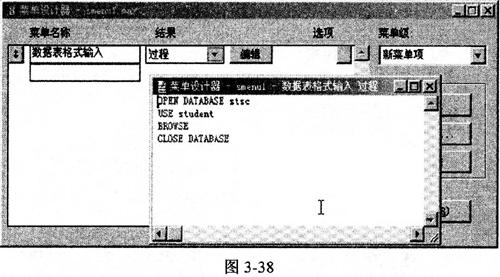 以同样的方法为“文件”主菜单设计子菜单“退出”最后在“退出”菜单项的“命令”文本框中编写程序代码:SET SYSMENU TO DEFAULT。(要返回上级菜单只要从菜单设计器窗口的“菜单级”下拉列表中选择“菜单栏”即可回到上级菜单)
选择菜单命令“菜单”—“生成”生成一个菜单文件smenu1.mpr关闭设计窗口。
以同样的方法为“文件”主菜单设计子菜单“退出”最后在“退出”菜单项的“命令”文本框中编写程序代码:SET SYSMENU TO DEFAULT。(要返回上级菜单只要从菜单设计器窗口的“菜单级”下拉列表中选择“菜单栏”即可回到上级菜单)
选择菜单命令“菜单”—“生成”生成一个菜单文件smenu1.mpr关闭设计窗口。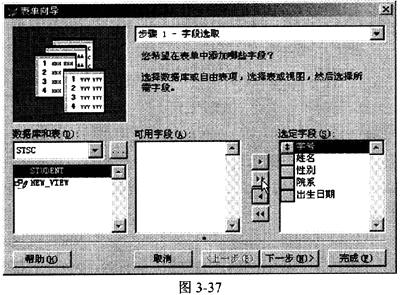 单击“下一步”进入“选择表单样式”的界面,在“样式”列表框中选择 “阴影式”,在“按钮类型”选项组中选择“图片按钮”选项。
单击“下一步”进入“排序次序”的设计界面,将“可用字段或索引标识”列表框中的“学号”字段添加到右边的“选定字段”列表框中,并选择“升序”单选项。
单击“下一步”,进入最后的“完成”设计界面,在“标题”文本框中输入“学生信息数据输入维护”为表单添加标题,单击“完成”命令按钮,在系统弹出的“另存为”对话框中,将表单以st _ form名保存在考生目录下,退出表单设计向导。
(2)在命令窗口输入命令:CREATE MENU smenu1,系统弹出一个“新建菜单”对话框,在对话框中单击“菜单”按钮,进入菜单设计器环境。根据题目要求,首先输入两个主菜单名称“数据操作”和“文件”,在“结果”下拉列表中全部选择“子菜单”。
在主菜单设计窗口中,单击“数据操作”行中的“创建”按钮进入下级菜单的设计界面,然后输入子菜单项的名称“数据表格式输入”。根据题意,系统要求编写多条命令,因此在“结果”对话框中选择“过程”,此时出现“编辑”命令按钮,单击该命令按钮进入程序编辑窗口,在窗口输入如下程序段同,如图 3-38所示。
*****“数据表格式输入”菜单命令的程序设计*****
OPEN DATABASE stsc
USE student
BROWSE
CLOSE DATABASE
**********************************************
单击“下一步”进入“选择表单样式”的界面,在“样式”列表框中选择 “阴影式”,在“按钮类型”选项组中选择“图片按钮”选项。
单击“下一步”进入“排序次序”的设计界面,将“可用字段或索引标识”列表框中的“学号”字段添加到右边的“选定字段”列表框中,并选择“升序”单选项。
单击“下一步”,进入最后的“完成”设计界面,在“标题”文本框中输入“学生信息数据输入维护”为表单添加标题,单击“完成”命令按钮,在系统弹出的“另存为”对话框中,将表单以st _ form名保存在考生目录下,退出表单设计向导。
(2)在命令窗口输入命令:CREATE MENU smenu1,系统弹出一个“新建菜单”对话框,在对话框中单击“菜单”按钮,进入菜单设计器环境。根据题目要求,首先输入两个主菜单名称“数据操作”和“文件”,在“结果”下拉列表中全部选择“子菜单”。
在主菜单设计窗口中,单击“数据操作”行中的“创建”按钮进入下级菜单的设计界面,然后输入子菜单项的名称“数据表格式输入”。根据题意,系统要求编写多条命令,因此在“结果”对话框中选择“过程”,此时出现“编辑”命令按钮,单击该命令按钮进入程序编辑窗口,在窗口输入如下程序段同,如图 3-38所示。
*****“数据表格式输入”菜单命令的程序设计*****
OPEN DATABASE stsc
USE student
BROWSE
CLOSE DATABASE
**********************************************
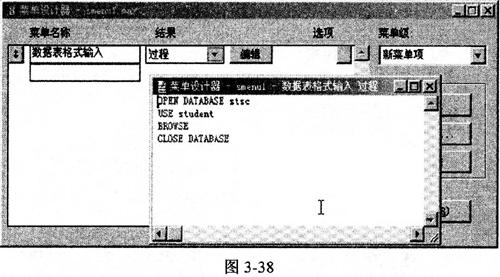 以同样的方法,为“文件”主菜单设计子菜单“退出”,最后在“退出”菜单项的“命令”文本框中编写程序代码:SET SYSMENU TO DEFAULT。(要返回上级菜单,只要从菜单设计器窗口的“菜单级”下拉列表中选择“菜单栏”即可回到上级菜单)
选择菜单命令“菜单”—“生成”,生成一个菜单文件smenu1.mpr,关闭设计窗口。 解析:本大题1小题考查的主要是利用表单向导建立一个表单,注意每个向导界面,完成相应的设置即可;2小题是基本的菜单设计,注意每个菜单项的菜单级,以及“结果”下拉框中的各个选项的选择,例如用于编写多行命令一般选择“过程”。
以同样的方法,为“文件”主菜单设计子菜单“退出”,最后在“退出”菜单项的“命令”文本框中编写程序代码:SET SYSMENU TO DEFAULT。(要返回上级菜单,只要从菜单设计器窗口的“菜单级”下拉列表中选择“菜单栏”即可回到上级菜单)
选择菜单命令“菜单”—“生成”,生成一个菜单文件smenu1.mpr,关闭设计窗口。 解析:本大题1小题考查的主要是利用表单向导建立一个表单,注意每个向导界面,完成相应的设置即可;2小题是基本的菜单设计,注意每个菜单项的菜单级,以及“结果”下拉框中的各个选项的选择,例如用于编写多行命令一般选择“过程”。
第5题:
考生文件夹下有一个数据库“school”,其中有数据库表“student”、“score”和“course”。 (1)在考生文件夹下有程序文件“cx1.prg”,该程序的功能是检索同时选修了课程编号为“0001”和“0003”的学生的学号。请修改程序中的错误,并调试该程序,使其正确运行。考生不得增加或删减原程序的行数。 (2)在考生文件夹下设计一个表单“bd1”,该表单为“student”表的窗口式输入界面,表单上还有一个名为“cmd–Close”的按钮,标题名为“关闭”,单击该按钮,使用This–Form.Release退出表单。最后将表单存放在考生文件夹中。 注意:在设计表单时,打开“school”数据库,将“student”表拖入到表单中就实现了“student”表的窗口式输入界面,不需要其他设置或修改。
第6题:
(1)在考生文件夹下有一个数据库“school”,其中“zgxx”表结构如下:
zgxx(职工编号C(4),姓名C(8),性别C(2),工资N(7,2),年龄N(2),职称C(10))
现在要对“zgxx‘’表进行修改,指定“编号”为主索引,索引名和索引表达式均为“职工编号”;指定“职称”为普通索引,索引名和索引表达式均为“职称”;“年龄”字段的有效性规则在18~60之间(含18和60),默认值是30。
(2)在考生文件夹中有数据库“school”,其中有数据库表“zgxx”。在考生文件夹下设计一个表单,该表单为“school”库中“zgxx”表窗口式输入界面,表单上还有一个名为“cmdClose”的按钮,标题名为“关闭”,单击该按钮,使用ThisForm.Release退出表单。最后将表单存放在考生文件夹中,表单文件名是“forml”。
提示:在设计表单时,打开“school”数据库设计器,将“zgxx”表拖入表单中就实现了“zgxx”表的窗口式输入界面,不需要其他设置或修改。
第7题:
打开“bd3”表单,并按如下要求进行修改(注意要保存所做的修改):表单中有一个“表格”控件,修改其相关属性,使得在表格中显示“学生”表中的记录;表单上还有一个标题为“关闭”的按钮,为按钮编写事件,使单击此按钮时退出表单。 (2)在考生文件夹下对数据库“住宿管理”中的表“宿舍”的结构做如下修改:指定“宿舍编号”为主索引,索引名为“宿舍编号”,索引表达式为“宿舍编号”;指定“电话”为普通索引,索引名为“电话”,索引表达式为“电话”。设置“电话”字段的有效性为电话必须以“81”开头。
第8题:
在考生文件夹下,有一个名为myform的表单。打开表单文件,然后在表单设计器中完成下列操作: 1.将表单设置为不可移动,并将其标题修改为“表单操作”。 2.为表单新建一个名为mymethod的方法,方法代码为:wait”mymethod”window 3.编写OK按钮的Click事件代码,其功能是调用表单的mymethod方法。 4.编写Cancel按钮的Click事件代码,其功能是关闭当前表单。
第9题:
(1)首先打开考生文件夹下的数据库“school”,然后使用表单向导制作一个表单,要求选择“student”表中所有字段,表单样式为“阴影式”,按钮类型为“图片按钮”,排序字段选择“学号”(升序),表单标题为“学生信息数据输入维护”,最后将表单存放在考生文件夹中,表单文件名为“bd1”。
(2)在考生文件夹下有一个数据库“school”,其中数据库表“student”存放学生信息,使用菜单设计器制作一个名为“cd1”的菜单,菜单包括“数据维护”和“文件”两个菜单栏。每个菜单栏都包括一个子菜单。菜单结构如下:
数据维护
数据表格式输入
文件
退出
其中,数据表格式输入菜单项对应的过程包括下列四条命令:打开数据库“school”的命令,打开表“student”的命令,浏览表“student”的命令,关闭数据库的命令。
退出菜单项对应的命令为SET SYSMENU TO DE-FAULT,用于返回系统菜单。